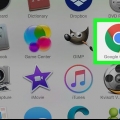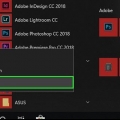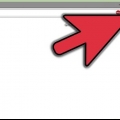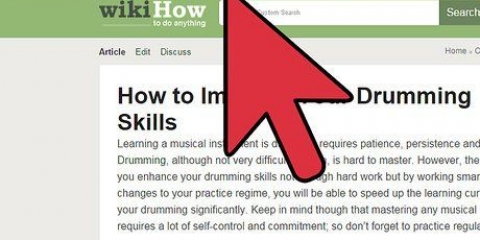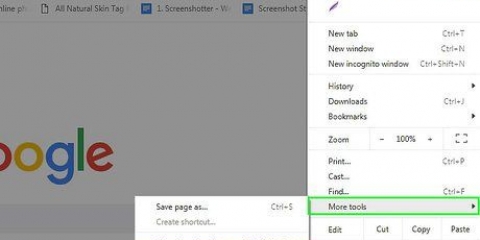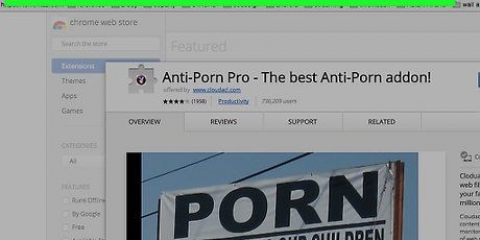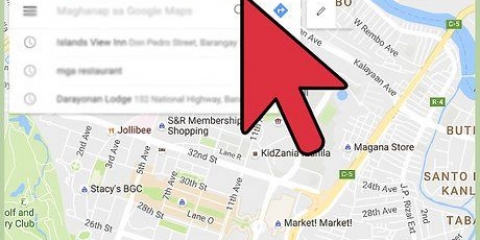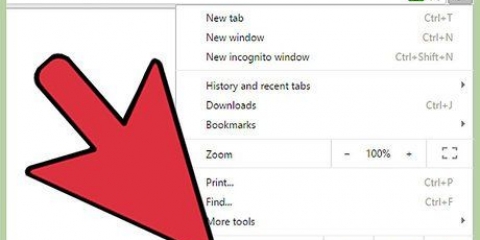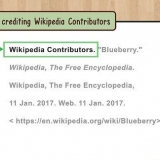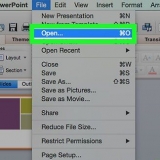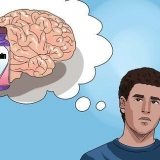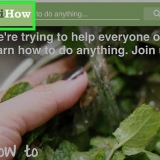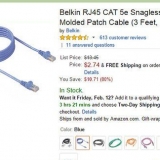Ändern sie ihren standort in google chrome
Dieser wikiHow-Artikel zeigt dir, wie du deine Standortinformationen, die in Google Chrome-Suchen verwendet werden, änderst. Denken Sie daran, dass Sie durch die Änderung Ihrer Standortinformationen nicht plötzlich Inhalte sehen können, die in unserem Land gesperrt sind. Wenn Sie Inhalte in Google Chrome entsperren oder Ihren Standort verbergen möchten, müssen Sie einen Proxy oder ein VPN verwenden.
Schritte

1. Offen
Google Chrome. Klicken oder doppelklicken Sie auf die Chrome-App. Das Symbol sieht aus wie eine rote, gelbe, grüne und blaue Kugel. - Leider können Sie Ihre Standortinformationen für Chrome auf einem iPhone oder Android-Gerät nicht ändern.

2. Führen Sie eine Suche durch. Klicken Sie oben im Fenster auf die Adressleiste, geben Sie eine Suche ein und drücken Sie ↵ Enter.

3. klicke aufEinstellungen. Diese Option befindet sich unten rechts in der Suchleiste oben auf der Suchergebnisseite. Ein Dropdown-Menü wird angezeigt.

4. klicke aufSucheinstellungen. Diese Option befindet sich im Dropdown-Menü. Wenn Sie darauf klicken, wird die Seite mit den Sucheinstellungen für Ihr Google-Konto geöffnet.

5. Scrollen Sie nach unten zur Überschrift "Regionseinstellungen". Es steht ganz unten auf der Seite.

6. Wählen Sie ein Land oder eine Region. Klicken Sie auf den Kreis links neben dem Land oder der Region, für das Sie Suchergebnisse anzeigen möchten.
Wenn Ihr bevorzugtes Land oder Ihre bevorzugte Region nicht angezeigt wird, klicken Sie auf Zeig mehr unterhalb der Liste, um alle Länder und Regionen zu sehen.

7. Scrollen Sie nach unten und klicken SieSpeichern. Dies ist ein blauer Button am unteren Rand der Seite.

8. klicke aufOK wenn gefragt. Dadurch werden die Einstellungen angepasst und die Suche erneut ausgeführt. Wenn es wichtigere und bessere Suchergebnisse aus dem Land deiner Wahl gibt, werden diese angezeigt.
Tipps
Das Festlegen Ihres Standorts kann das Auffinden von Veranstaltungen und anderen Informationen aus dem Land oder der Region Ihrer Wahl erheblich erleichtern.
Warnungen
- Wenn Sie Ihren Standort nicht selbst festlegen, ermittelt Chrome Ihren Standort automatisch anhand Ihrer IP-Adresse.
"Ändern sie ihren standort in google chrome"
Оцените, пожалуйста статью